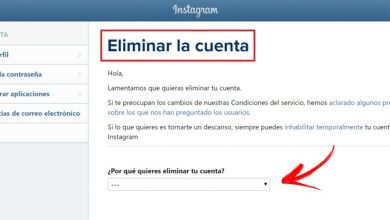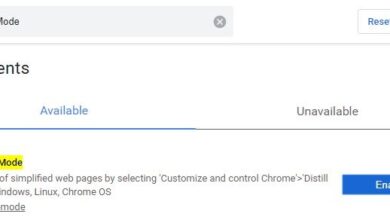Créez et personnalisez votre propre PDF à partir de Word ou WordPad avec doPDF
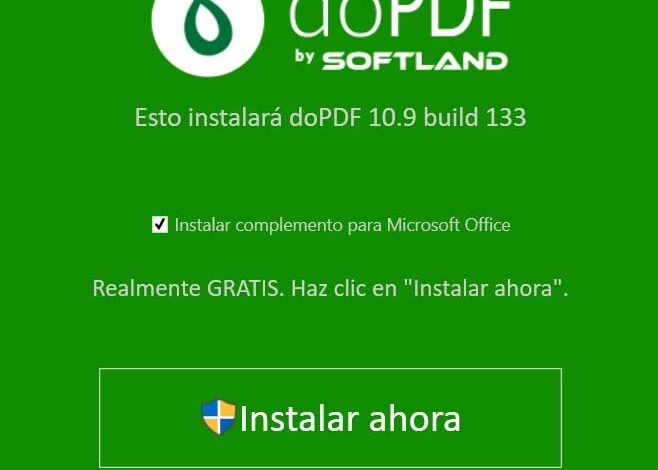
Dans le secteur de la bureautique , quel que soit le domaine, le choix et l’utilisation des programmes qui correspondent le mieux à nos besoins sont fondamentaux. Un exemple clair de tout cela peut être trouvé lorsque vous travaillez avec des documents au format PDF. Pour cela, nous avons à notre disposition une multitude de solutions logicielles, comme dans le cas de doPDF, dont nous parlerons ci-dessous.
Gardez à l’esprit que lorsque nous parlons de programmes liés au secteur de la bureautique que nous commentons, Word ou Excel viennent à l’esprit pour la plupart des utilisateurs . Ce sont des programmes qui appartiennent à la suite bureautique de Microsoft, Office , mais il y en a beaucoup plus. En fait, nous pouvons affirmer qu’un autre des grands protagonistes, de plus en plus, dans cette façon de travailler, est le PDF. Il s’agit précisément d’un type de fichier utilisé dans tous types d’environnements, à la fois professionnels et plus personnels, qui ne cesse de croître.
Propriété d’Adobe, les fichiers au format PDF se retrouvent aujourd’hui en tout lieu ou type de document. Ils se caractérisent également par leur polyvalence et tout ce qu’ils sont capables de nous offrir pour optimiser leur utilisation. Mais bien sûr, rien de tout cela ne serait possible sans les programmes correspondants qui l’ont soutenu. Nous en avons beaucoup à notre disposition, mais nous allons vous en parler qui vous sera très utile. C’est la solution appelée doPDF que nous passerons en revue ci-dessous.
Installation et mise en service de doPDF
Comme son nom l’indique, c’est une application qui se concentre sur le travail avec des fichiers au format PDF. Pour nous donner une idée, après avoir installé ce programme, nous trouvons un puissant créateur de fichiers dans ce format de la manière la plus confortable. A titre d’exemple de tout cela, dans le même processus d’installation du programme, il nous invite à ajouter son propre add-on à utiliser dans Office.
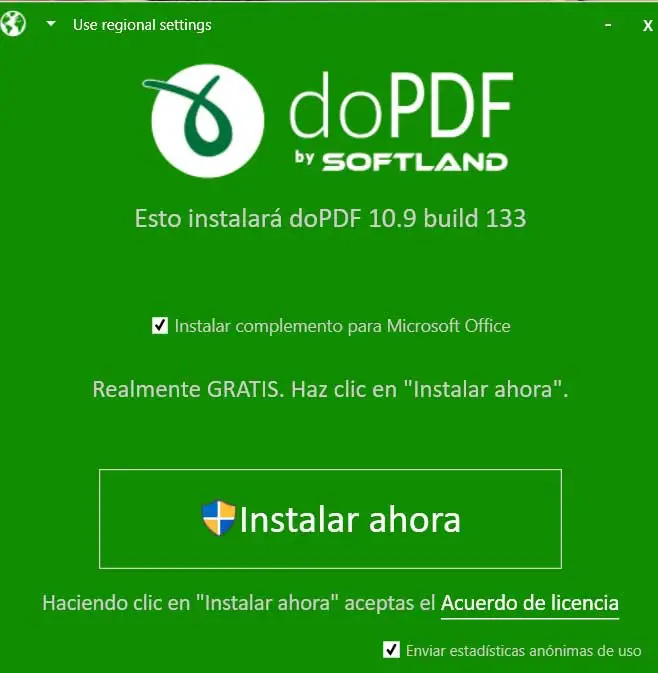
Comme vous pouvez l’imaginer, cela sera très utile lors de la création de ces fichiers que nous commentons, directement à partir de ces programmes Microsoft . De plus, cet ajout nous permettra, après l’installation de doPDF, de créer des documents au format PDF à partir de presque toutes les applications Windows. Ainsi, dans le cas où ceux-ci ont des capacités d’impression parmi leurs menus, nous pouvons profiter du programme dont nous parlons.
Au début et afin de faciliter au maximum son utilisation, de nombreux programmes qui utilisent cette fonction étendue, pourront à leur tour profiter de doPDF.
Comment utiliser doPDF pour créer un PDF à partir de programmes tiers
On pourrait dire que ce mode de travail dont nous parlons dans ce cas, est similaire au populaire Microsoft Print to PDF que l’on retrouve dans de nombreuses applications. Par conséquent, une fois que nous avons téléchargé et installé ce programme sur votre ordinateur Windows, interagir rapidement avec lui est extrêmement simple. Pour ce faire, tout ce que nous avons à faire est d’ouvrir un document ou de le créer dans des programmes tels que Microsoft Word.
Bien entendu, de la même manière on peut utiliser d’autres propositions similaires comme LibreOffice Writer , ou le WordPad qui est intégré dans le même système que ceux de Redmond . De cette façon, dans n’importe quel logiciel d’édition de texte, une fois que nous avons le document finalisé et que nous voulons le convertir en PDF, nous choisissons l’option d’impression du programme.
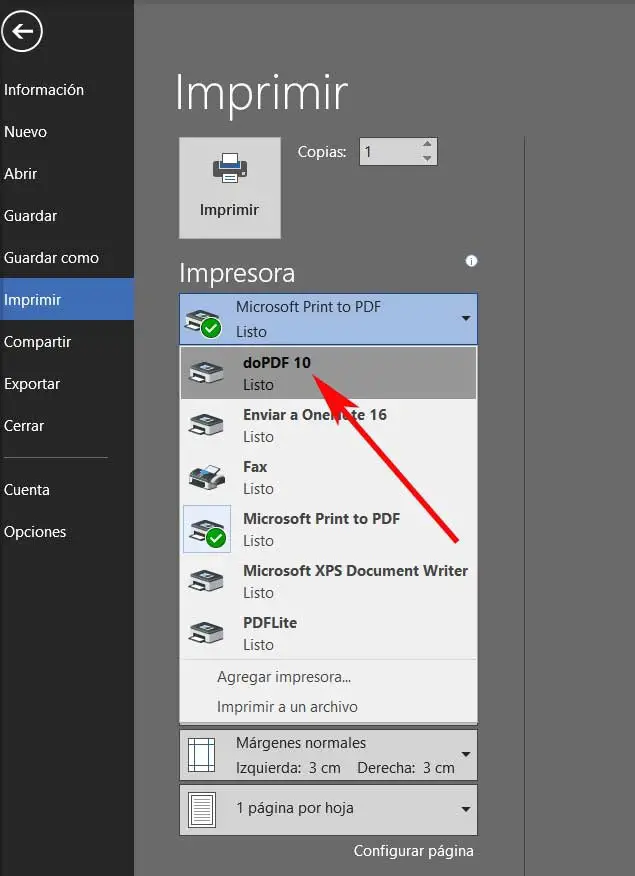
Pour le moment, nous affichons la liste des imprimantes installées et disponibles sur l’ordinateur, afin de pouvoir choisir doPDF comme imprimante par défaut. À partir de là, chaque fois que nous envoyons un nouveau document à cet élément, une fenêtre de configuration apparaîtra à l’écran pour créer le fichier au format PDF .
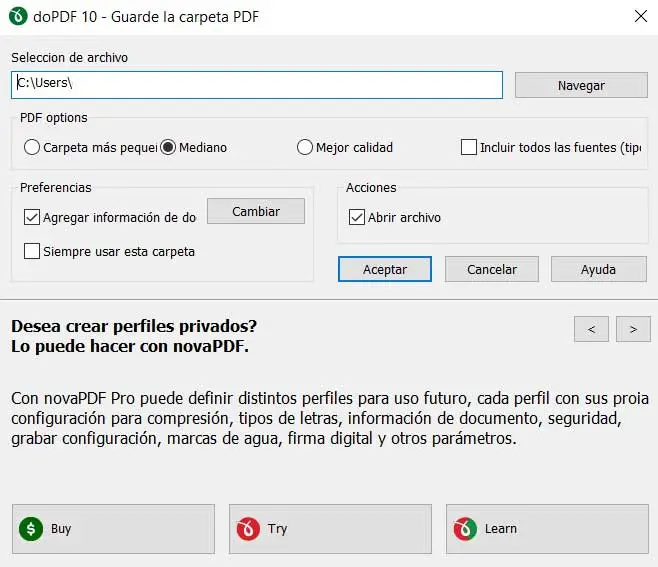
De là, nous aurons la possibilité d’ajuster certains paramètres du nouveau fichier tels que sa qualité, son emplacement sur le disque ou les préférences du fichier. Ensuite et pour terminer le processus, il suffit de créer le nouveau fichier déjà dans ce format au lieu de celui par défaut par le programme, par exemple au lieu de DOCX.
Utilisez l’interface doPDF pour créer un PDF
Mais bien sûr, il faut aussi savoir qu’il s’agit d’un programme qui nous offre également sa propre interface utilisateur pour travailler avec ces documents de l’intérieur. Pour y accéder, tout ce que vous avez à faire est de rechercher l’entrée correspondante dans le menu Démarrer de Windows afin de l’exécuter. Ensuite, nous allons trouver une interface simple qui nous permet de créer ces documents dont nous parlons, à partir d’autres.
Pour ce faire, dans le champ Sélections d’imprimantes, nous spécifions le programme avec lequel nous travaillons, comme cela s’est produit dans le cas précédent, doPDF. Dans le champ suivant de l’interface, nous avons déjà la possibilité de spécifier le fichier d’entrée que nous voulons convertir en PDF. Ici, les deux documents texte , tels que des photos , ou des présentations multimédias, entre autres, sont inclus. Pour terminer avec le processus lui-même, il suffit maintenant de cliquer sur le bouton appelé Créer.

Comment télécharger doPDF gratuitement
Eh bien, comme vous l’avez peut-être vu, utiliser cette application pour créer de nouveaux PDF est extrêmement simple. Si nous utilisons l’ interface propriétaire de la même chose, comme si nous le faisions à partir d’autres programmes de bureau. Pour réaliser ce que nous vous avons montré, il suffit de télécharger la solution logicielle doPDF depuis son site officiel. Par conséquent, il suffit que nous accédions à ce lien depuis notre navigateur Internet préféré.
Alternatives à doPDF
BOB PDF
C’est une autre alternative intéressante lors de la création et de la conversion des fichiers PDF de notre choix. En fait, nous parlons ici d’un éditeur en ligne que nous pouvons utiliser à partir du navigateur pour ajouter des textes aux documents. Il dispose d’outils intéressants tels qu’un outil de mise en évidence ou pour ajouter des formes. Pour profiter de tout ce que cette proposition nous offre, nous pouvons l’utiliser directement à partir d’ici .
PdfFiller
Nous trouvons ici une autre proposition puissante qui sera très utile lorsque vous travaillez avec des fichiers PDF. C’est une application web qui nous permet, gratuitement, d’éditer des fichiers PDF de manière simple grâce aux outils qu’elle propose dans son interface. Pour tout cela, nous n’avons qu’à télécharger le fichier sur cette plateforme en ligne, à laquelle nous accédons à partir de ce lien .